
手書きアニメを動画に挿入!VideoDoodles使ってみた
皆さんこんばんは!Jizaiの芝村ひばりです!
UCSBのEmilie YuさんとAdobeのReseacherらが先月発表したVideoDoodlesをご存知ですか?
動画と手書きアニメーションを簡単に組み合わせることで、
動画内にキャンバスを縦横無尽に設置することができ、それを3Dで追従することができるものです。
動画に手書きアニメーションを付け加える作業自体は珍しいものではありませんが、今までは一つ一つ手作業で、自分で平面を作って立体的に見せる必要がありました。
あくしょんプラネットさんの動画をみていただければ分かると思いますが、私もAdobeのAfterEffectsを使って同じようなことに挑戦した時はかなり苦戦しました(工程自体は楽しいですが)。
今回のサービスが画期的であるのは動画内のキャンバスがオブジェクトの位置・方向に従って移動したり回転できる点で、この機能のおかげで以前よりも短い時間で似たようなアニメーションを作成できるところにあるそうです。
※細かな仕組みは上記のページに書かれていますので、ご興味を持たれた方はぜひご覧になってください。
では早速githubにアクセスします

app内を見てみます
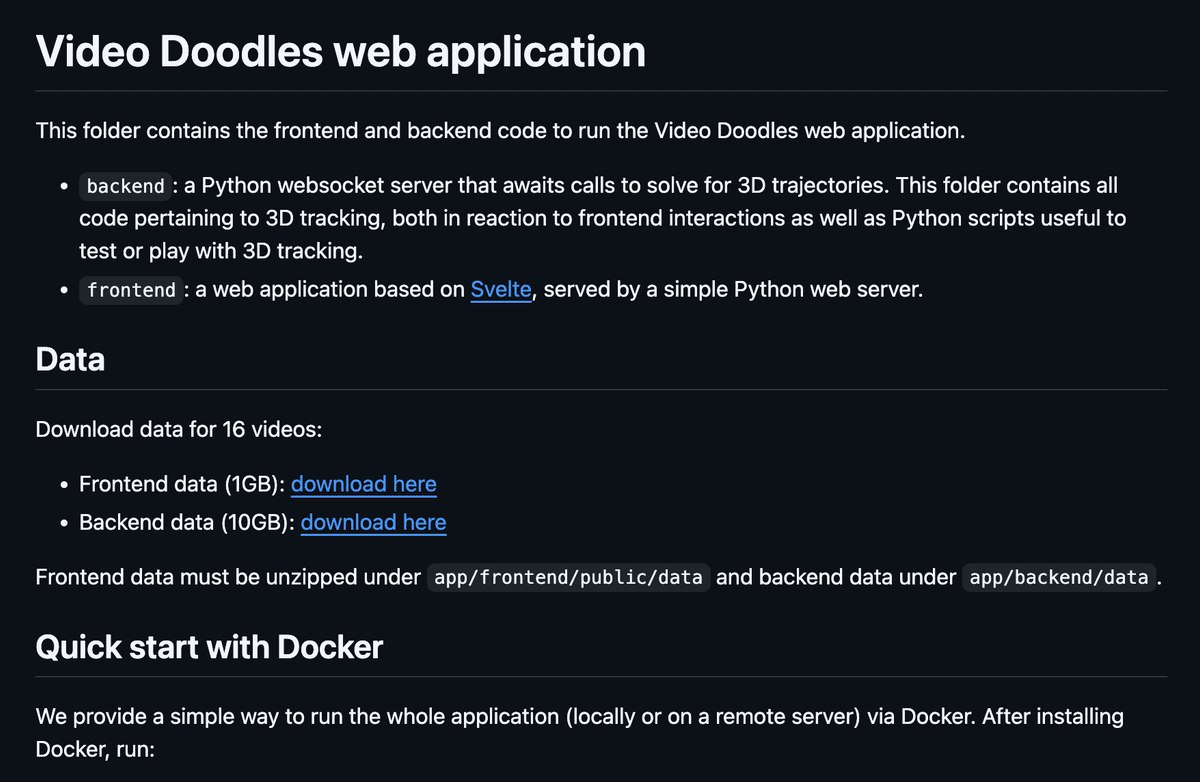
Frontend data(1GB)とBackend data(10GB)←!!!をダウンロードしている間に、git cloneを済ませておきます。
それぞれダウンロード出来たら、app内のfrontendとbackendディレクトリに、それぞれダウンロードしたデータを移動します。
dockerを呼び出して、いざ実行!localhostで確認します。

大丈夫そうですね!では、こちらの動画のチュートリアルに沿って動かしていきます。
車から腕を伸ばすサンプルは無事動かすことができましたので、次はバレリーナの動画を触ってみます。

さっきと違う方向に平面を設定し、同じようにDynamicからUpdateすると想定している位置から少しズレてしまいましたが、十字ボタンを欲しい位置までドラッグして、再びUpdateの処理を行うことで女の子の腰回りを正確に追従してくれました。

追従機能が優秀なので、こちらでは平面の向きや場所など細かな修正を行うだけですし、このあたりの操作は非常に直感的に行うことが出来ます。
UIもシンプルで必要最低限が揃っているので、Adobeに不慣れな方でもすぐ順応できると思います。
出来上がった動画がこちらです!花火のような効果を円周上にあしらいました。
先ほどの当直直線的な運動に比べて複雑な軌道でしたが、違和感なく描けました。
次は複数のキャンバスを用いました。
キャンバスを何枚か追加してみても問題ありませんでした。今回は2枚ともほとんど同じ向き、深さ、大きさだったのですが、このあたりのバリエーションが気軽に増やすことが出来るのは非常にありがたいです。
ブラシの大きさを色々試してみましたが、細いものより太めのものを選んでざっくり書いた方が「落書き」感が出て効果的に感じます。
以上がVideoDoodlesのざっくりとした使用感です。
これを自分の撮影した動画で行えるとめちゃいいなと思うのですが、それをするためにはいくつかの前処理が必要そうなので、また次の機会に改めて試してみたいと思います!
Jizaiでは生成AI関連のご依頼・ご相談を受け付けています。下記のHPのお問い合わせからご相談ください。 また、一緒に働く仲間も募集中です!
この記事が気に入ったらサポートをしてみませんか?
